win7如何设置屏幕旋转?|win7设置屏幕旋转的方法
发布时间:2018-10-29 16:03:25 浏览数: 小编:yue
大家在使用win7系统时,很多用户还不知道win7系统里面有很多强大的功能,比如:win7旋转屏幕功能,众所周知,智能手机相比传统手机添加了屏幕旋转的功能,让用户能够更加随心所欲地观看视频。殊不知,win7系统中也有类似的功能。那么,我们要怎么让win7屏幕旋转起来呢?接下来,小编就来分享下具体的操作方法!
推荐:ghost win7 32位系统
1、将鼠标移至桌面计算机图标上,单击右键,在菜单中选择“控制面板”,如下图所示:
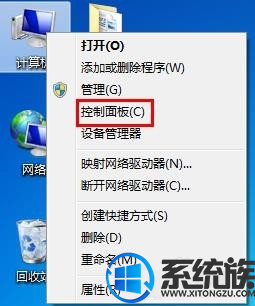
2.接着在计算机设置列表中,找到并点击“调整屏幕分辨率”,如下图所示:
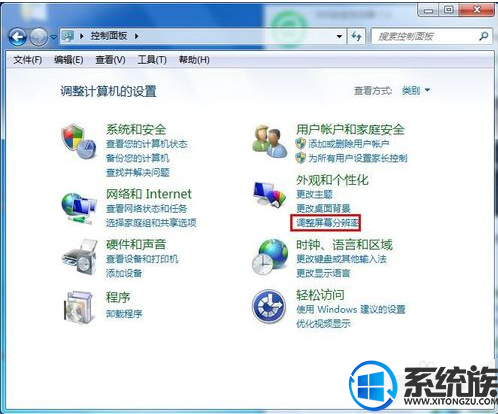
3.打开更改显示器外观页面后,点击“方向“下拉框选择”横向(翻转)“(也可根据需要选择纵向翻转,但一般比较少),然后点击”确定“即可,如下图所示:
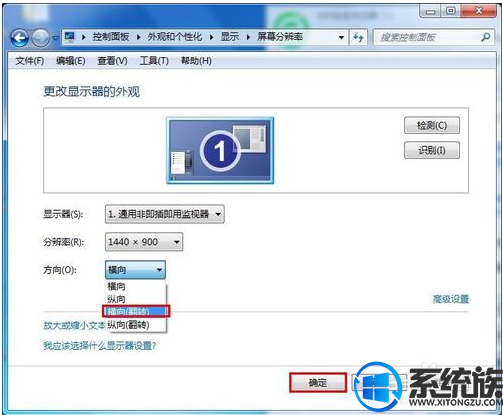
以上就是Win7怎么旋转屏幕的操作过程,有兴趣的用户可以参照上述方法来试试,希望今天的分享能给大家带来帮助。
推荐:ghost win7 32位系统
1、将鼠标移至桌面计算机图标上,单击右键,在菜单中选择“控制面板”,如下图所示:
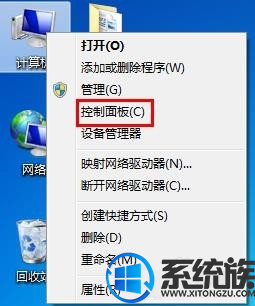
2.接着在计算机设置列表中,找到并点击“调整屏幕分辨率”,如下图所示:
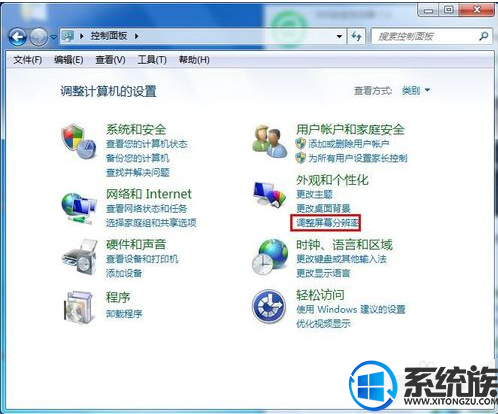
3.打开更改显示器外观页面后,点击“方向“下拉框选择”横向(翻转)“(也可根据需要选择纵向翻转,但一般比较少),然后点击”确定“即可,如下图所示:
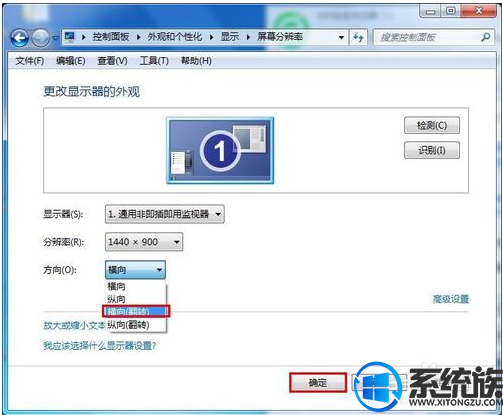
以上就是Win7怎么旋转屏幕的操作过程,有兴趣的用户可以参照上述方法来试试,希望今天的分享能给大家带来帮助。


















